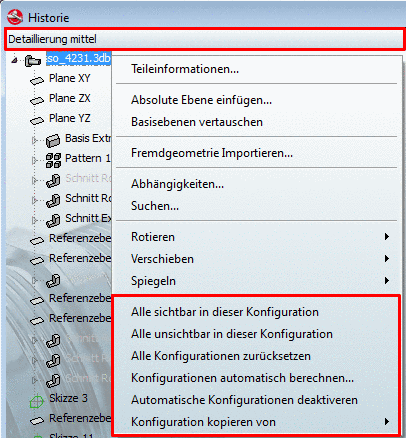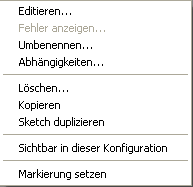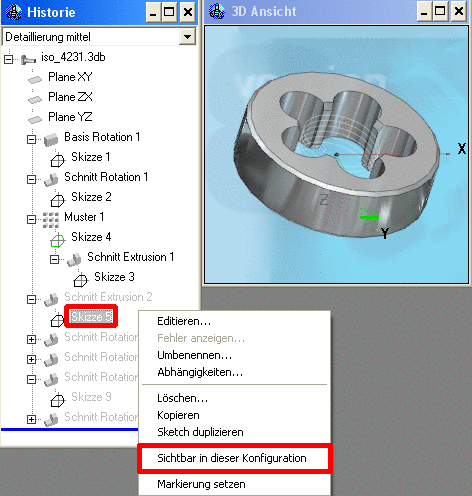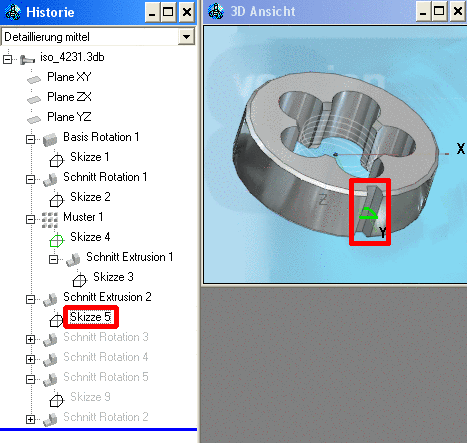Manual
Login
Our 3D CAD supplier models have been moved to 3Dfindit.com, the new visual search engine for 3D CAD, CAE & BIM models.
You can log in there with your existing account of this site.
The content remains free of charge.

Top Links
Manual
![[Hinweis]](/community/externals/manuals/%24%7Bb2b:MANUALPATH/images/note.png) |
Hinweis |
|---|---|
Die Berechnung der Detaillierung erfolgt im PARTdataManager entweder automatisch nach einem bestimmten Algorithmus[44] oder wird in PARTdesigner für jeden Detaillierungsgrad explizit festgelegt; in PARTdataManager werden dann diese speziellen Vorgaben in der Anzeige übernommen. | |
Die Default-Einstellung für die Anzeige der Detaillierung im PARTdesigner ist "Hoch".
Im Folgenden wird beschrieben, wie Sie die Feature-Darstellung individuell konfigurieren.
Sofern Sie in PARTdesigner die Detaillierungsstufen benutzen möchten, führen Sie auf oberster Verzeichnis-Ebene im Kontextmenü den Befehl Konfigurationen automatisch berechnen..." aus.
Nun können Sie die gewünschte Detaillierungsstufe im Pull-Down-Menü einstellen. Die Darstellung entspricht in den einzelnen Stufen der Darstellung im PARTdataManager.
-
Alle sichtbar in dieser Konfiguration
Diesen Befehl verwenden Sie beispielsweise, wenn Sie auf Stufe "mittel" die gleichen Feature darstellen möchten wie auf Stufe "hoch".
Wählen Sie zuerst die Stufe "mittel" und führen Sie dann den Befehl aus.
-
Alle unsichtbar in dieser Konfiguration
Kann für eine Anpassung z.B. auf Stufe "niedrig" der schnellste Weg sein.
Zuerst alle Feature ausblenden und dann bis zur gewünschten Detaillierung die Feature mit dem Befehl "Sichtbar in dieser Konfiguration" (auf Feature-Ebene) nach und nach wieder einblenden.
-
Alle Konfigurationen zurücksetzen
Dadurch werden alle Einstellungen gelöscht.
Wenn Sie die Detaillierungsstufen wieder wählbar schalten wollen, dann aktivieren Sie .
Evtl. der schnellste Weg, um neu zu beginnen oder um einfach wieder ein "neutrales" Teil zu erhalten.
-
Konfigurationen automatisch berechnen...
Erst jetzt sind die automatisch berechneten Detaillierungsgrade auswählbar.
Über diesen Befehl wird der LOD automatisch berechnet, aber auch in der 3DB gespeichert. Dies kann als Basis für weitere Reduktionen verwendet werden.
Mittels dieses Befehls können Sie den Grundzustand, sofern Sie vorher Veränderungen vorgenommen hatten, wieder herstellen.
-
Automatische Konfigurationen deaktiveren
Verwenden Sie diese Option, wenn Sie sicherstellen möchten, dass im PARTdataManager unabhängig von der dort gewählten LOD-Einstellung immer die Detaillierungsstufe "hoch" angezeigt und exportiert wird.
-
Wenn Sie beispielsweise die Detaillierung von "niedrig" auch bei "mittel" verwenden möchten, dann verwenden Sie diesen Befehl.
Wählen Sie die gewünschte Detaillierung im Pull-Down-Menü aus (hier im Beispiel "mittel").
-
Selektieren Sie ein bestimmtes Feature (hier im Beispiel Skizze 5), welches Sie dieser Stufe zufügen möchten, bzw. aus dieser Stufe entfernen möchten.
Die Aktivierung, bzw. Nicht-Aktivierung ist durch den Haken am Befehl im Kontextmenü gekennzeichnet.
-
Abweichend vom Automatismus wird nun im PARTdataManager der Detaillierungsgrad "mittel" zusätzlich das Feature der Skizze 5 enthalten.
[44] Der Algorithmus beruht auf einer Auswertung des Verhältnisses zwischen Volumenwert eines Details und Gesamtvolumen des Teils.